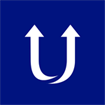UniShare cho Windows 10 1.0.1.0 Ứng dụng chia sẻ nội dung trên mạng xã hội cho PC
UniShare cho Windows 10 là ứng dụng chia sẻ ảnh, video, liên kết, các bài báo và những tin khác mà người dùng thường đăng trên mạng xã hội. Đây là ứng dụng có tất cả các tính năng trong một nên rất dễ sử dụng.
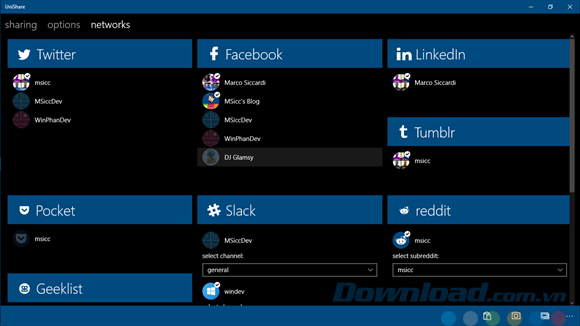
Ứng dụng chia sẻ UniShare có thể hỗ trợ cho nhiều mạng xã hội khác nhau
Giống như hầu hết các người dùng khác, có nhiều khả năng là bạn đang sử dụng ít nhất một mạng xã hội để chia sẻ các ý tưởng, liên kết, ảnh, bài báo hoặc video với những người dùng cũng đang sử dụng mạng xã hội đó.
UniShare cho Windows 10 là ứng dụng giúp quá trình chia sẻ nội dung trên mạng xã hội đó trở nên dễ dàng, mượt mà và nhanh chóng hơn. Ứng dụng có một tính năng đặc biệt là cho phép người dùng đăng cùng một tin trên tất cả các tài khoản vào cùng một thời điểm.
Tính năng chính của ứng dụng chia sẻ nội dung UniShare cho Windows 10
- Dễ dàng chia sẻ trên nhiều mạng xã hội, ví dụ như Twitter (một tài khoản), LinkedIn và Facebook (tài khoản cá nhân)
- Lựa chọn trong số nhiều bức ảnh để tải lên
- Tạo ra và chia sẻ các hồ sơ (profile) để dễ dàng nhắm đến đúng đối tượng muốn xem nội dung của bạn
- Đề cập đến các người dùng mà bạn đang theo dõi trên Twitter, các bạn bè trên Facebook hoặc các thành viên trong nhóm trên Slack
- Rút ngắn các liên kết với Bit.ly, sử dụng tài khoản có sẵn để hiển thị các số liệu thống kê
- Tích hợp với UserVoice để trả lời các câu hỏi thường gặp (FAQ) và đề xuất của người dùng
- Sẽ có nhiều tính năng hơn nữa trong các bản cập nhật sắp tới, bao gồm cả việc dịch ứng dụng sang nhiều ngôn ngữ hơn
Giao diện đẹp đẽ và dễ nhìn
Sau khi nhanh chóng thực hiện bước cài đặt ứng dụng chia sẻ video UniShare cho Windows 10, người dùng sẽ thấy một giao diện trông dễ nhìn và bắt mắt, được thiết kế với các tông màu chính là đen và xanh nước biển. Dù cửa sổ chính của ứng dụng UniShare cho Windows 10 đã có sẵn tab chia sẻ nhưng người dùng phải thiết lập ứng dụng và đăng nhập vào các tài khoản mạng xã hội để chuẩn bị chia sẻ các bài viết mong muốn.
Ứng dụng UniShare cho Windows 10 cho phép người dùng tạo ra một tên Profile (hồ sơ) mới và thiết lập loại hình chia sẻ mong muốn. Sau khi đã thiết lập xong, người dùng có thể trở lại tab chia sẻ và đăng tin của mình, tải lên các bức ảnh từ thư viện (hoặc từ webcam nếu máy tính của bạn có kết nối với webcam) hoặc sao chép nội dung trực tiếp từ clipboard (vùng lưu trữ tạm thời).
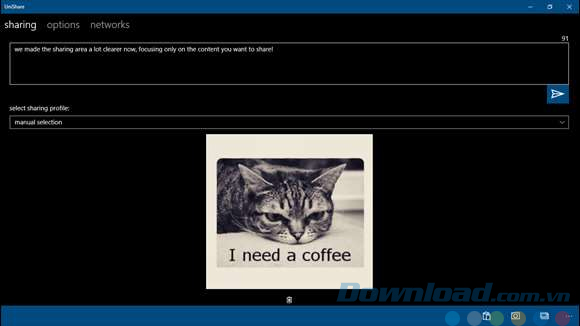
Chia sẻ nội dung trên mạng xã hội bằng ứng dụng UniShare
Hỗ trợ cho mạng xã hội Twitter, LinkedIn và Facebook
Ứng dụng UniShare cho Windows 10 đơn giản và dễ sử dụng đúng như vẻ ngoài. Tất cả những gì mà người dùng cần làm là đăng tin hoặc nội dung mong muốn vào đúng ô và bấm nút Share (chia sẻ) ở ngay phía dưới. Người dùng sẽ cảm thấy hài lòng khi biết rằng nếu tích vào ô chia sẻ trên tất cả các tài khoản, ứng dụng UniShare cho Windows 10 có thể sẽ cảnh báo cho người dùng hiểu rằng nội dung cần đăng không phù hợp với mạng xã hội Twitter hoặc LinkedIN, lý do là vì vượt quá số từ tối đa chẳng hạn.
Nếu người dùng gặp bất cứ vấn đề gì trong quá trình sử dụng UniShare cho Windows 10 thì hãy nhớ rằng luôn có thể truy cập phần hướng dẫn sử dụng từ Menu nằm ở phía dưới bên phải của giao diện.
Công cụ hữu ích dành cho những người dùng thường xuyên sử dụng mạng xã hội
Tóm lại, nếu bạn thường xuyên đăng các tin có nội dung giống nhau trên các mạng xã hội phổ biến như Facebook, Twitter và muốn quá trình đó diễn ra nhanh hơn, hiệu quả hơn thì ứng dụng chia sẻ liên kết UniShare có thể giúp ích rất nhiều.
Bảo Linh